Encontrar nuevos talentos y explorar su potencial puede ser estimulante. También puede ser complicado si no tienes un sistema para organizar el proceso. Nuestro equipo de RR.HH. aquí en monday.com tiene algunos consejos para ti. Nuestra guía "monday.com para Recursos humanos" tiene un ejemplo de un tablero que puedes crear a partir de una plantilla para comenzar, pero aquí ofreceremos más consejos sobre las herramientas que puedes utilizar para gestionar este proceso. ¡Veámoslas en detalle!
Configura un tablero de flujo de contratación
Para comenzar, puedes utilizar nuestra plantilla de Proceso de contratación o crear un tablero desde cero. Puedes encontrar nuestras plantillas al crear un nuevo tablero:
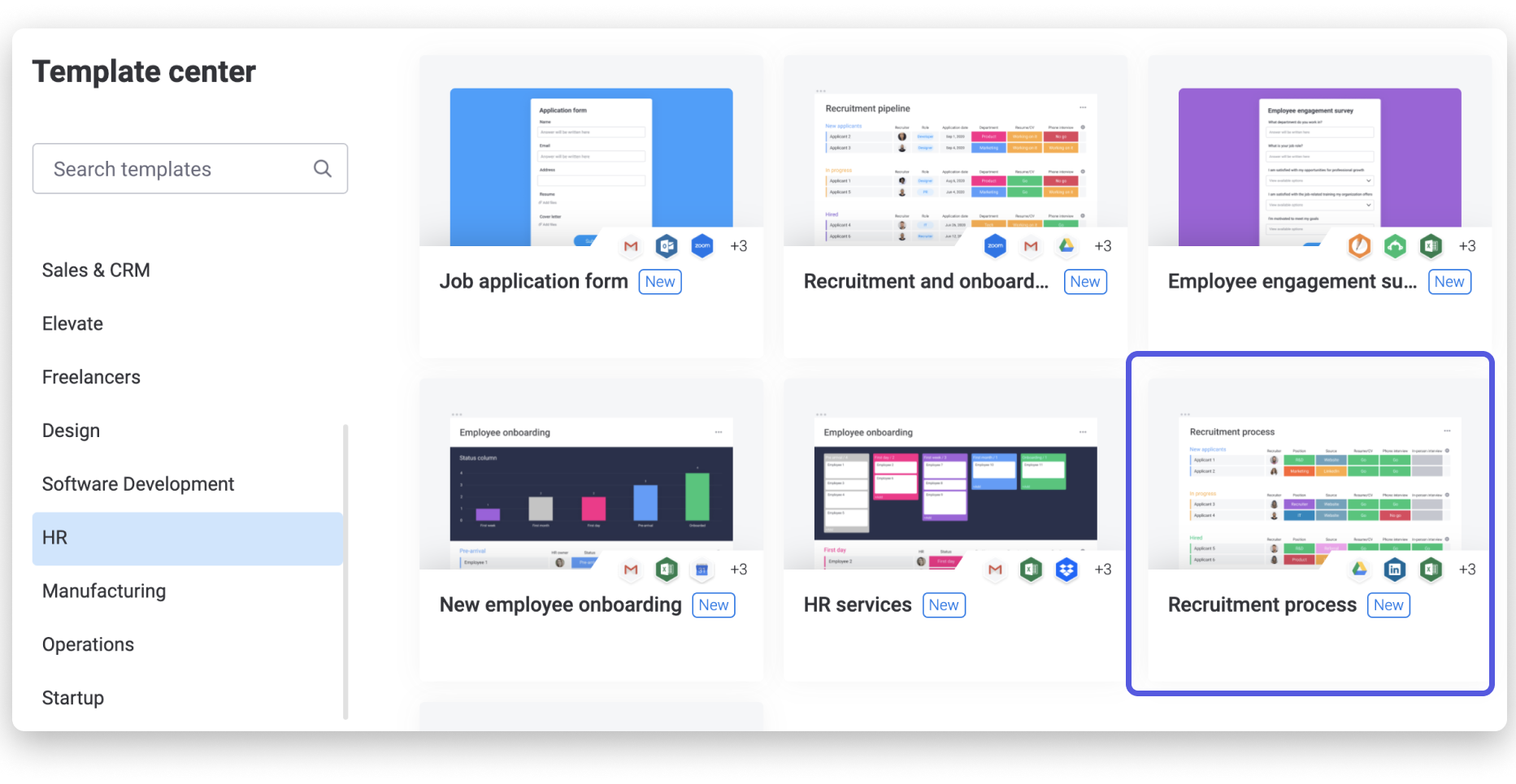
En el siguiente ejemplo, modificamos el tablero del Proceso de contratación para que se adapte mejor a nuestras necesidades. Hemos agregado una columna Menú desplegable para indicar el rol que el candidato ha solicitado cubrir. Puedes agregar o modificar el tablero de la forma que más te convenga a ti y a tu equipo.
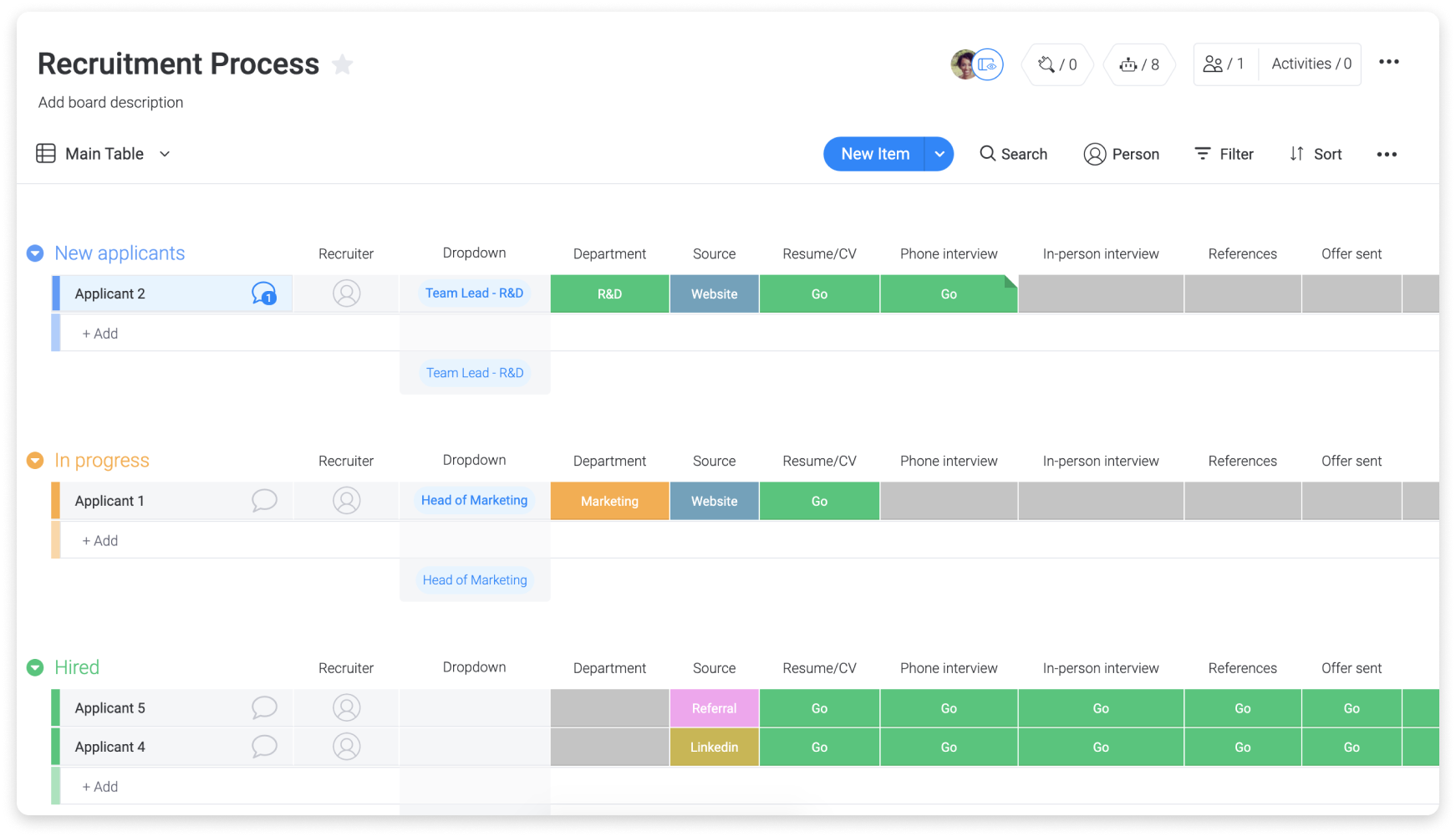
Para este ejemplo, este tablero incluye varias columnas Estado, una para cada etapa del flujo de contratación. La idea principal de este tablero es usar las columnas Estado para realizar un seguimiento del proceso de contratación que sigue el candidato.
Recopila solicitudes de empleo
Una vez que este tablero esté configurado a tu gusto, puedes usar la vista de Formulario incluida en la plantilla para recopilar las solicitudes de trabajo. El formulario generado por la vista de Formulario se basa en las columnas del tablero. El formulario se puede personalizar completamente al ocultar o mostrar campos. Una vez personalizado, simplemente publica el enlace que se puede compartir en la página de puestos de trabajo de tu sitio web y observa cómo las solicitudes ingresan en el grupo "Nuevos solicitantes".
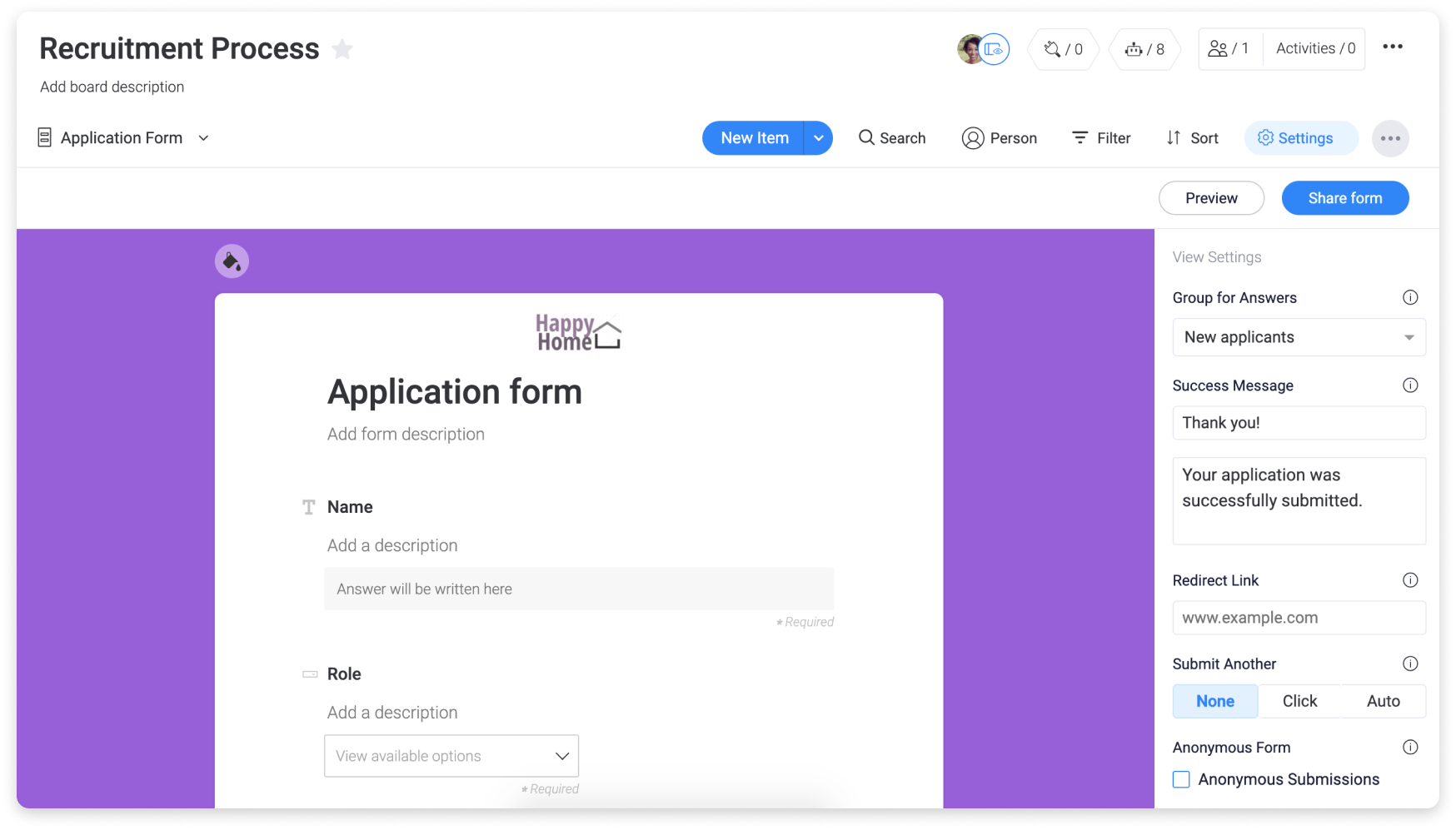
Graba notas de entrevistas
Puedes invitar a los entrevistadores a este tablero y pedirles que dejen sus notas en la columna Estado correspondiente:
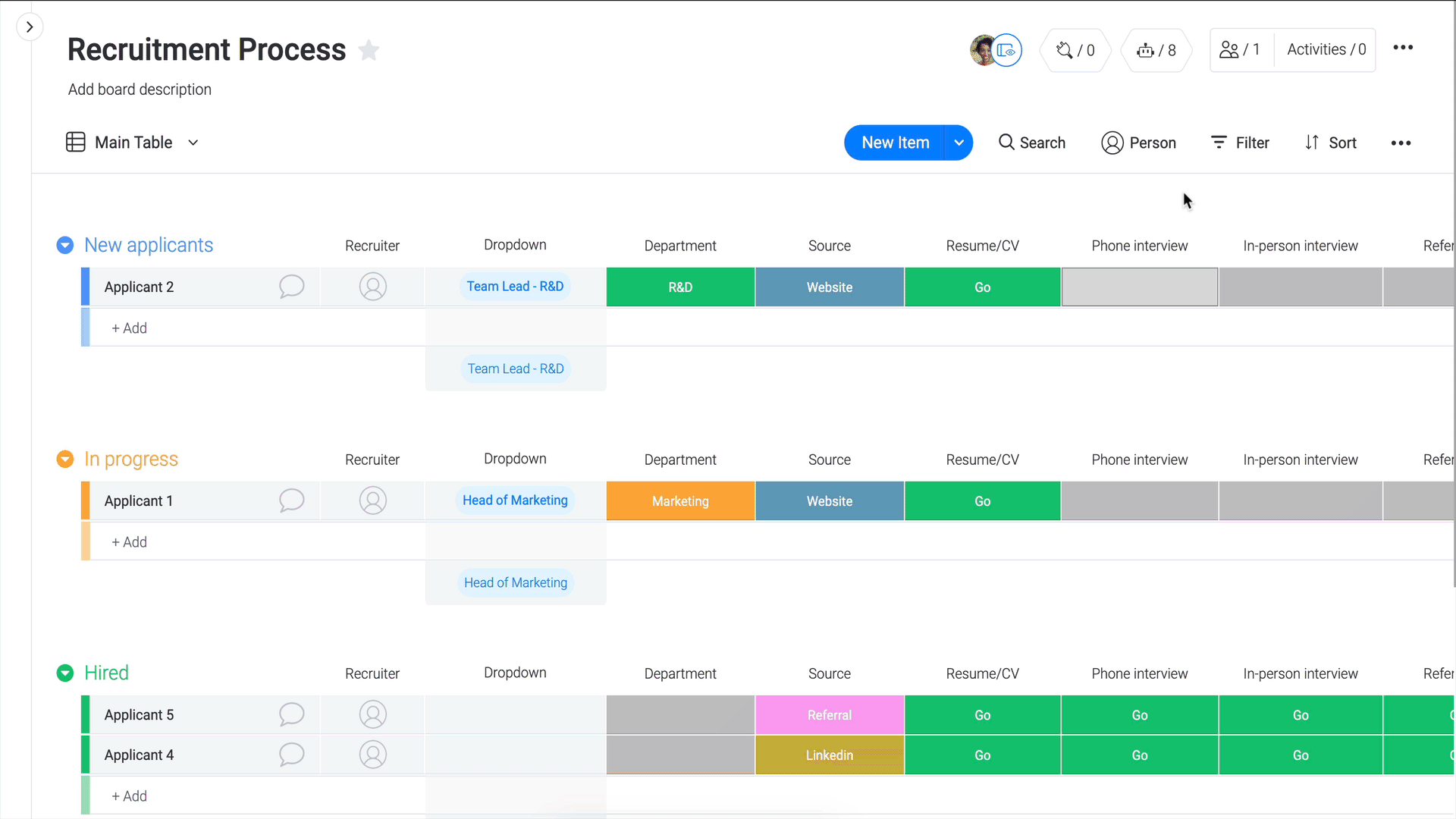
Comunícate con los candidatos
La integración de Gmail es una excelente manera de actualizar a los candidatos sobre el estado de su solicitud.
En este ejemplo, configuramos una etiqueta "Sí - Enviar correo electrónico" y "No - Enviar correo electrónico" para indicar si el candidato está avanzando en el proceso de entrevista. Luego, configuramos el modelo "When status changes to something, send an email to someone" (Cuando el estado cambie a algo, enviar un correo electrónico a alguien) para cada etiqueta con un mensaje diferente en "correo electrónico".
De esta forma, dependiendo de la etiqueta de estado, el candidato recibirá un correo electrónico específico. ¡Ahora es más fácil que nunca comunicarse con un candidato al instante!
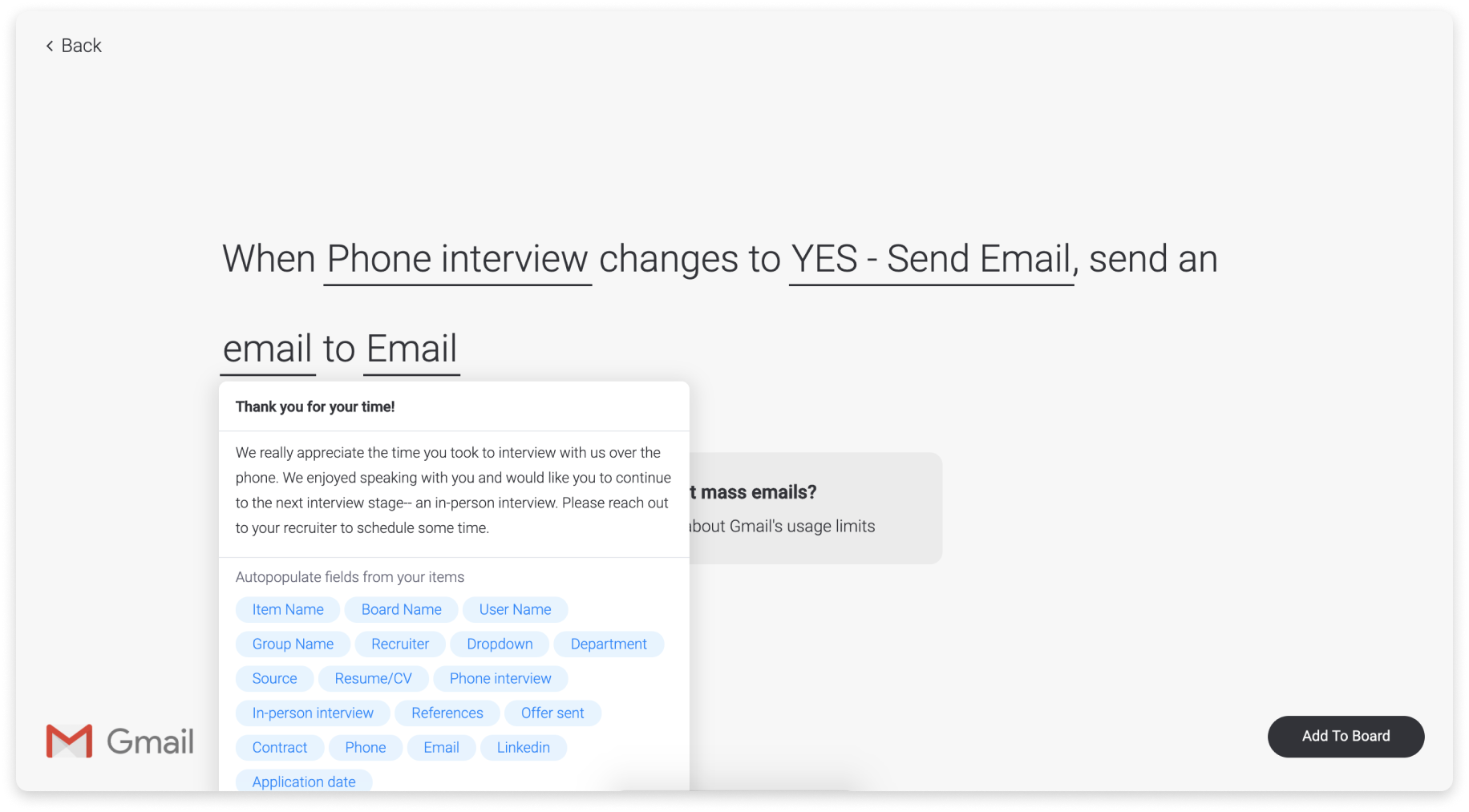
Solicita a los candidatos que califiquen su experiencia
Puedes utilizar la vista de Formulario para crear una encuesta para los candidatos. Al final de pasar por todas las entrevistas, puedes enviar un enlace al formulario (usando la integración de Gmail nuevamente) y recopilar las respuestas en el tablero usando la columna Calificación. Luego, puedes usar la vista de Gráfico para tener una idea de qué tan bien hacen su trabajo tú y tu equipo.
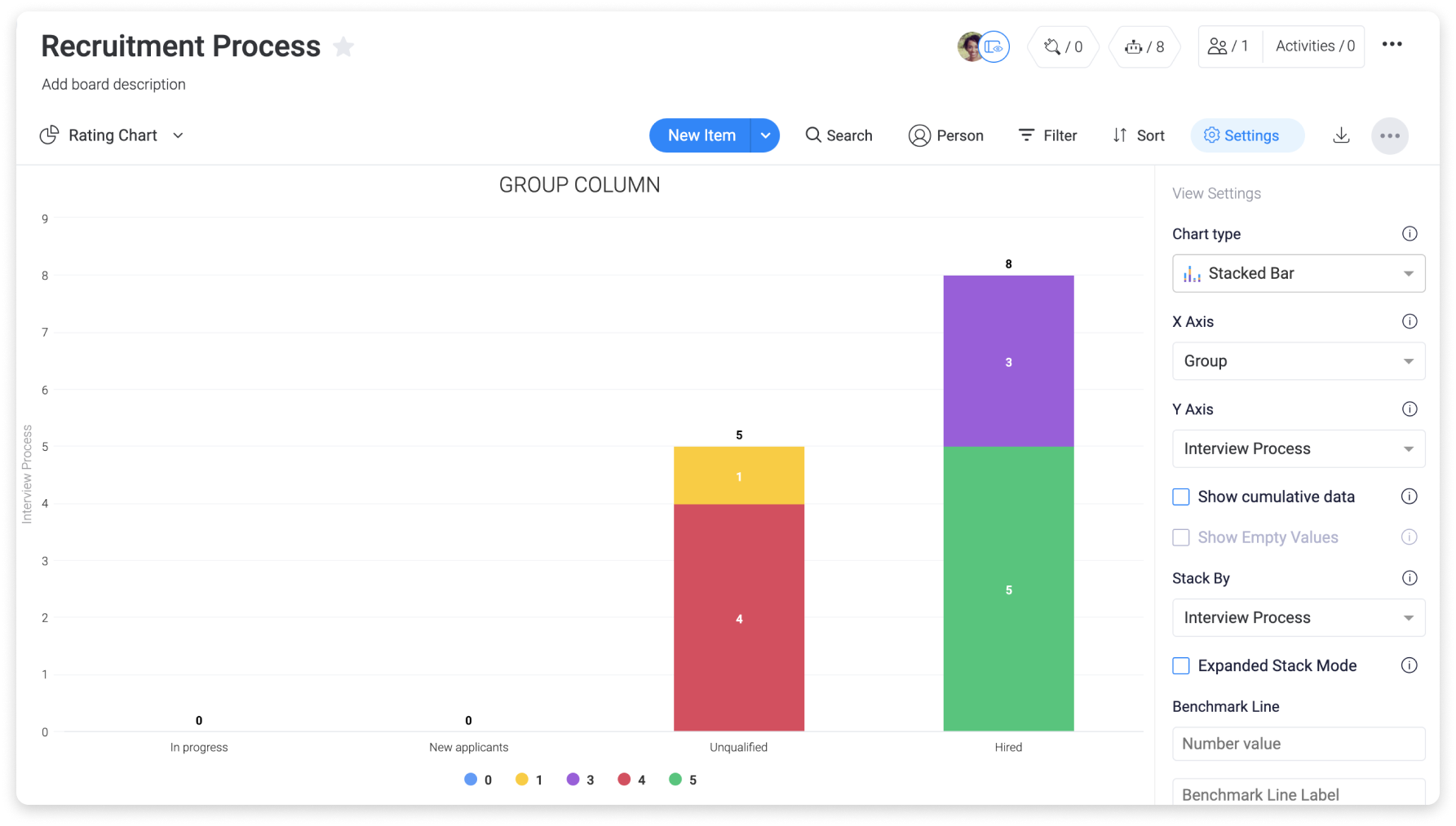
Configura un tablero de incorporación
Incorporar a un nuevo empleado requiere mucho papeleo, ¡pero también puede ser divertido! Esta es una gran oportunidad para facilitar el proceso de conocer a un empleado.
Para comenzar a configurar el tablero de incorporación de empleados, intenta utilizar la plantilla de Incorporación de empleados de la sección de Recursos humanos en la tienda de plantillas.
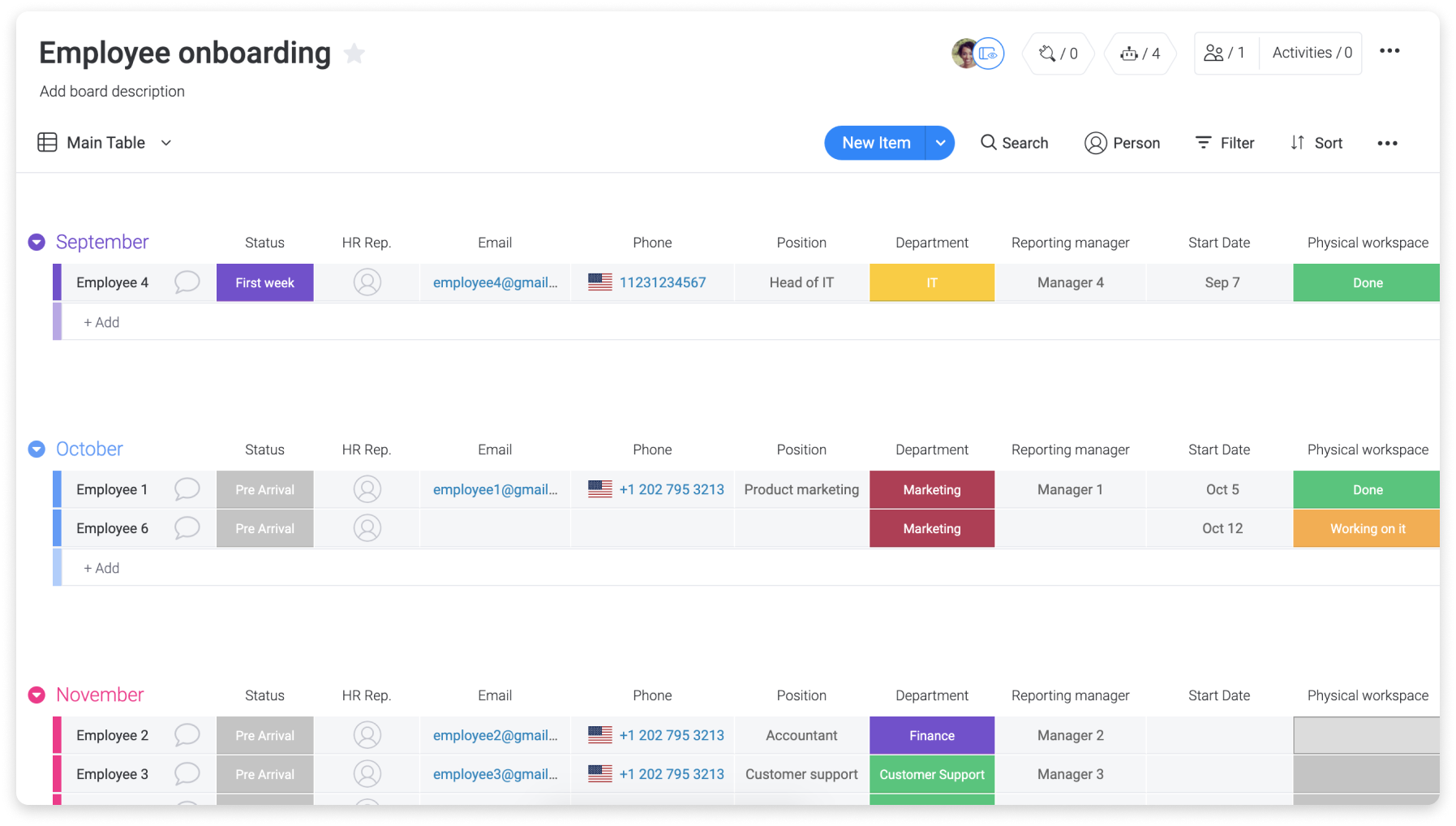
Aquí, hemos personalizado el tablero para que cada grupo sea un mes. Los nuevos empleados se clasifican según el mes en el que comenzarán a trabajar.
También hemos ajustado las columnas Estado en el tablero para que coincidan con lo que tenemos que hacer para prepararnos para la llegada del nuevo empleado. La primera tarea es configurar el "Espacio de trabajo físico" del nuevo empleado.
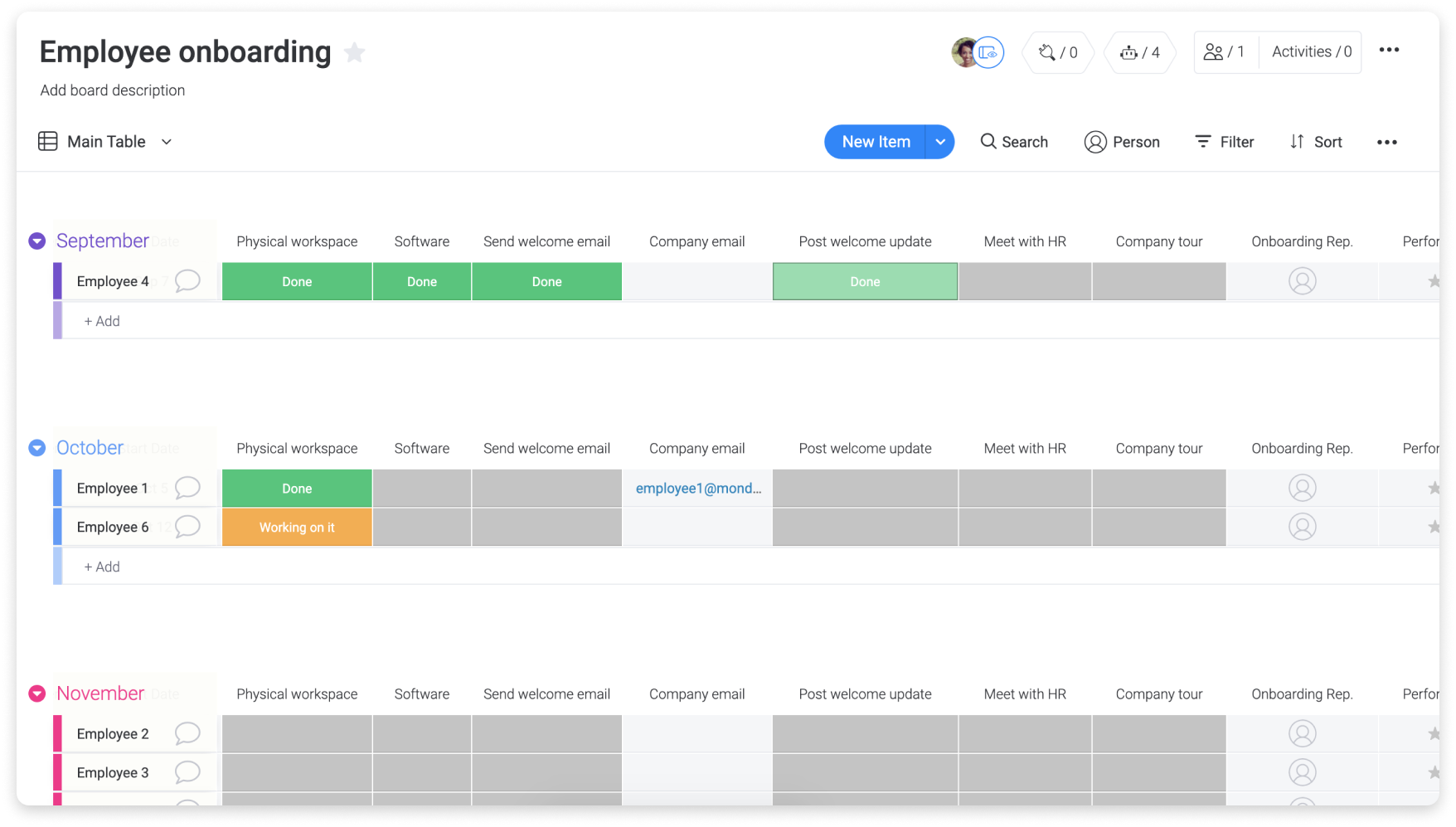
¡Presenta a los nuevos empleados!
En monday.com tenemos un tablero individual que usamos para la comunicación en toda la empresa. Lo llamamos el tablero de Conversaciones. Cada departamento tiene un elemento en el tablero. Al mencionar a todos con "@" en la sección de actualizaciones, el departamento puede publicar actualizaciones para toda la empresa. Nuestro tablero de Conversaciones se parece a esto:
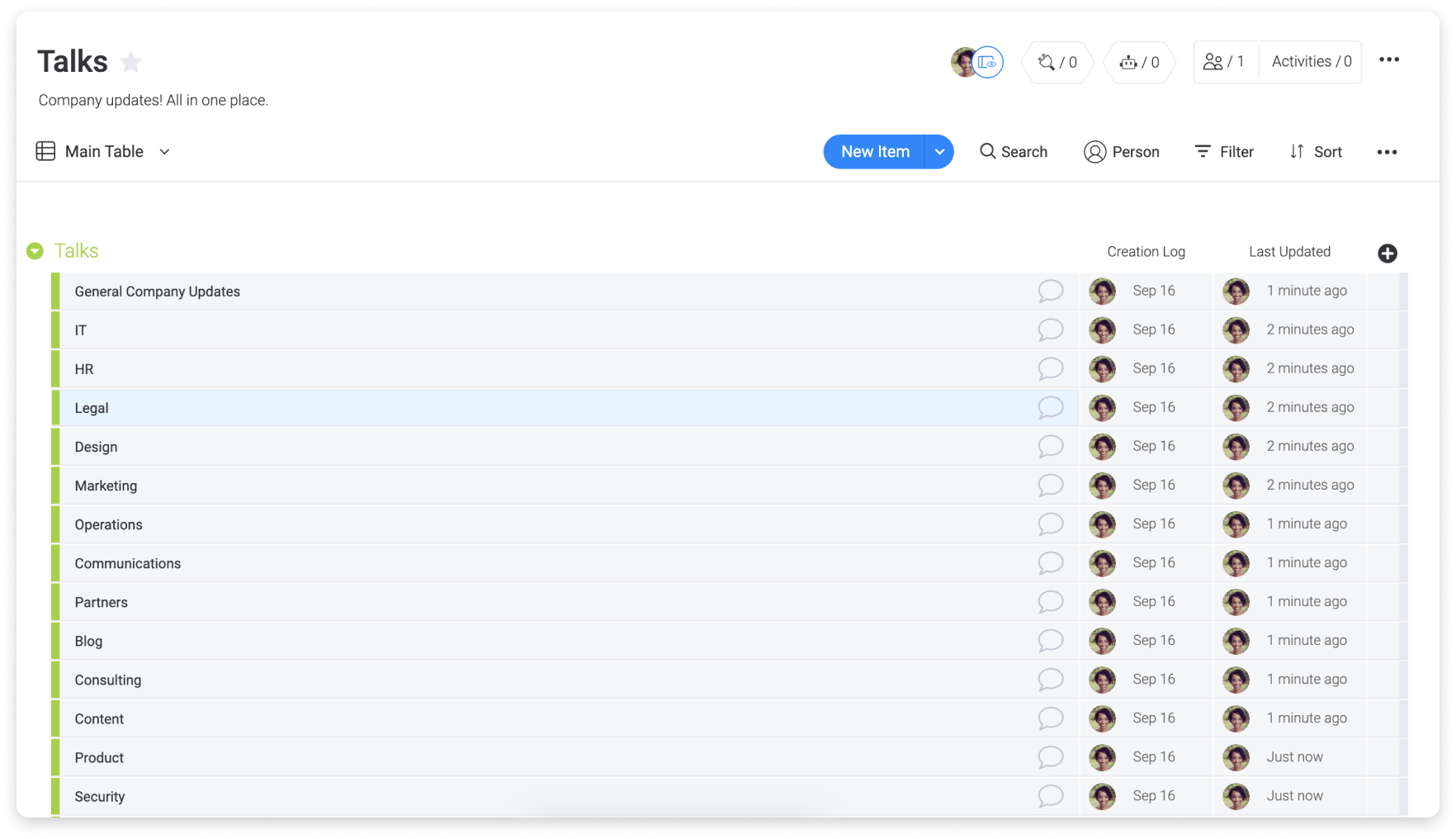
RR.HH usa sus charlas para presentar nuevos empleados. Es una muy buena forma de que toda la empresa cuente con una presentación. Enviamos estas preguntas usando los formularios de monday.com. Las respuestas se recopilan en un tablero y luego se publican para la actualización de RR.HH en el tablero de Charlas.
Si tienes preguntas, comunícate con nuestro equipo aquí. Estamos disponibles las 24 horas, los 7 días de la semana, y será un gusto ayudarte.



Comentarios